A skálázási egységcsomópont lemezállapotának ellenőrzése
Csatlakozzon a kiemelt végponthoz (PEP).
A PEP-hez való csatlakozásra vonatkozó utasításokat a Privileged Access Workstation és a privileged endpoint access című témakörben találja.
A csatlakozás után adja meg a PEP-munkamenetet.
Enter-PSSession -Session $pep
A virtuális lemez állapotának lekérése.
Futtassa a parancsot
Get-VirtualDisk -cimsession "S-Cluster"a virtuális lemez állapotának ellenőrzéséhez.Ha a rendszer nem adja vissza az OKés a HealthStatus állapota kifogástalan állapotot, várjon néhány percet, majd futtassa újra a parancsot.
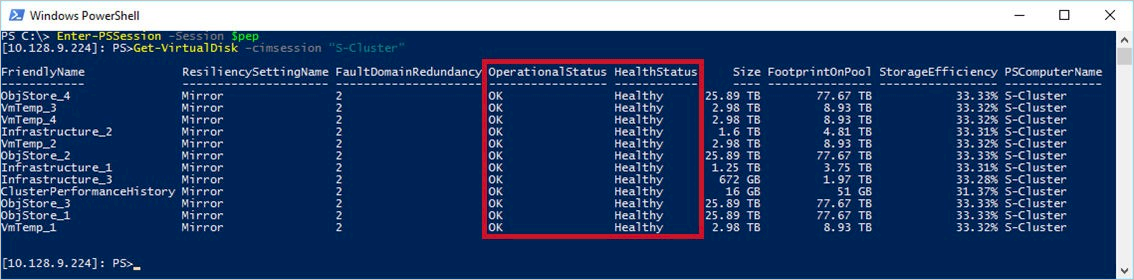
Futtassa a parancsot
Get-VirtualDisk -cimsession "S-Cluster" | Get-StorageJobannak ellenőrzéséhez, hogy az összes futó tárolási feladat befejeződött-e.Győződjön meg arról, hogy a rendszer nem ad vissza eredményt. Ha továbbra is futnak feladatok, ahogy azt a JobState is mutatja, vagy az összes feladat befejezettként van megjelölve, várjon még 10 percet, és futtassa újra ugyanazt a parancsot. A végső állapotnak az kell lennie, hogy nincsenek felsorolva feladatok.
Szükség esetén további tárolóállapot-ellenőrzési lépéseket talál a Virtuális lemez állapotának ellenőrzése az Azure Stack Hub PowerShell használatával című témakörben.
Visszajelzés
Hamarosan elérhető: 2024-ben fokozatosan kivezetjük a GitHub-problémákat a tartalom visszajelzési mechanizmusaként, és lecseréljük egy új visszajelzési rendszerre. További információ: https://aka.ms/ContentUserFeedback.
Visszajelzés küldése és megtekintése a következőhöz: